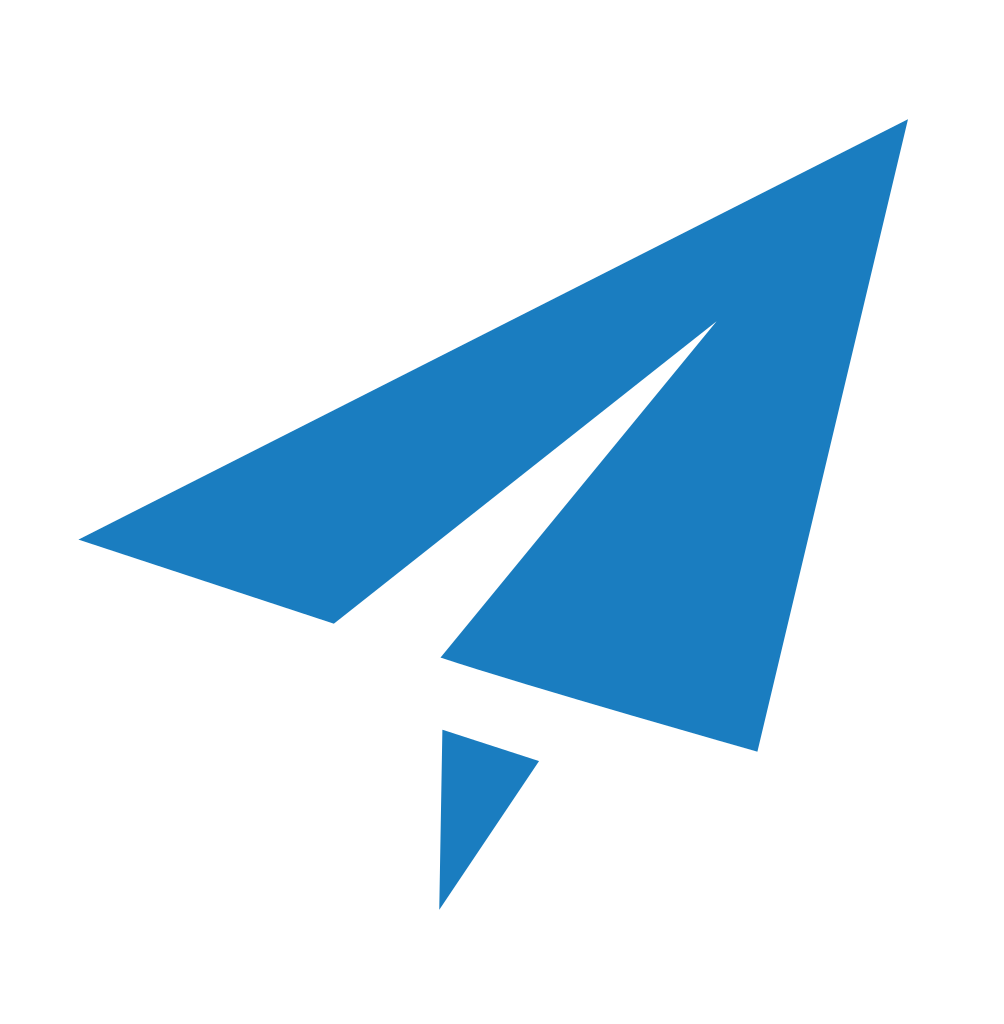Evo kako održavati internetsku vezu čak iu stanju mirovanja
Općenito, korisnici računala su učestalijikoristite način spavanja umjesto isključivanja. Zašto je to tako? Kad je u stanju mirovanja, prijenosno računalo / PC trošit će manje energije od baterije. Stoga se energija baterije koristi samo za održavanje sistemske memorije programa koji pokrećete.
Uz to, ponovno pokrenite računalo spoložaj načina mirovanja uzrokovat će da se postupak pokretanja odvija brže nego ponavljanje postupka pokretanja od početka, što će izgubiti vrijeme. Na taj način možete nastaviti posao koji je odložen brzo.
Iza uštede energije baterije,ispada da će Windows prekinuti bilo koju vrstu internetske veze koja je automatski povezana. To će učiniti da se vaše aktivnosti preuzimanja odgađaju privremeno ili čak ne uspijevaju. Međutim, ipak ga možete konfigurirati za održavanje internetske veze čak i kada je vaše računalo u stanju mirovanja. Pa, kako to učiniti?
Kako održavati internetske veze čak i u načinu mirovanja
Računalo će obično biti u načinu mirovanjaaktivirajte RAM funkciju da nastavite s pokretanjem programa koji je tada bio aktiviran tako da potrošnja baterije bude manja. Međutim, ako pokrećete preuzimanje podataka putem interneta, aktivnost će se automatski zaustaviti. Jer, niste postavili konfiguraciju gdje će internetska veza ostati povezana kad je računalo u stanju mirovanja.
Stoga sam ovom prilikomobjasnit će vam kako prevladati tako da internetska veza ostane povezana iako je vaše računalo u stanju mirovanja. Na taj način, ne trebate brinuti o aktivnostima preuzimanja podataka koje biste mogli obavljati samo da ne biste uspjeli. Za to, pogledajmo sljedeće korake.
Prvi korak: Pokrenite funkciju RUN (Windows + R) na računalu da biste se otvorili Uređivač pravila grupe, kako upisati "gpedit.msc" u sljedeće polje za pretraživanje.

Drugi korak: Konfigurirajte pravila lokalnog računala klikom Konfiguracija računala> Administrativni predlošci> Sustav> Upravljanje napajanjem.

Treći korak: Zatim obratite pažnju na ploču s desne strane. Morate omogućiti dvije konfiguracije, prvo aktivirati funkciju "Dopusti mrežno povezivanje tijekom priključenog stanja pripravnosti (uključeno)", To se koristi za aktiviranje funkcije kada je uređaj spojen na električnu energiju. Kako dvostruko kliknuti (dvostruki klik) na funkciji.

Četvrti korak: Da biste aktivirali prvu funkciju, morate odabrati opciju omogućeno, a zatim kliknite U redu.

Peti korak: napravite isto kao treći i četvrti korak, a to je da aktivirate drugu funkciju "Omogući mrežno povezivanje tijekom priključene pripravnosti (na bateriji) ", To se koristi za aktiviranje funkcije u načinu rada baterije.

Korak šesti: Odaberite opciju omogućeno za aktiviranje druge funkcije.
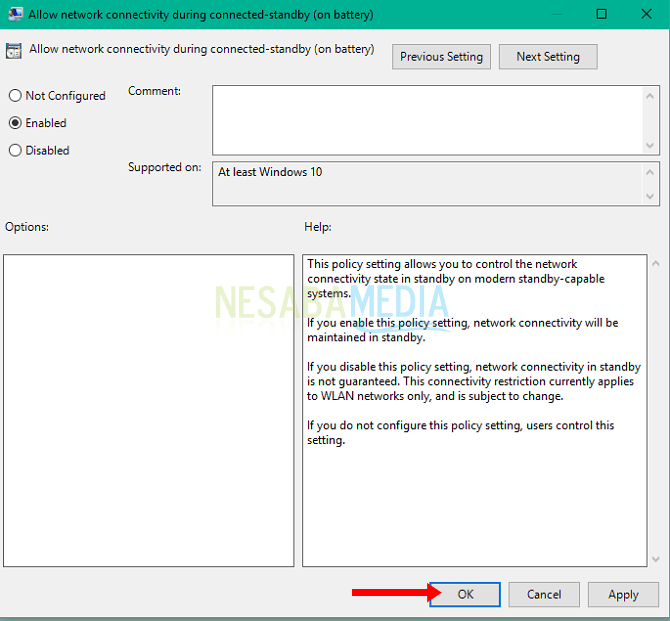
Sedmi korak: Možete zatvoriti prozor Uređivača pravila grupe.
Eto, to su koraci za konfiguriranje vašeg računalnog sustava za održavanje internetske veze aktivnom kad je računalo u stanju mirovanja. Međutim, imajte to na umu način spavanja To se koristi za odgađanje rada na vrijemešto je relativno kratko. Jer, ako računalo često koristi stanje mirovanja, strahuje se da će usporiti rad sustava i biti ranjivo na napade zlonamjernog softvera. Dakle, koristite način spavanja u pravo vrijeme.
Dakle, pregled kako zadržati internetsku vezu čak i u načinu mirovanja. Nadamo se da je gornji članak koristan za vas i puno sreće.